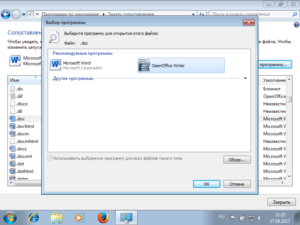• В чем разница между файлом и папкой?
• Что такое расширение файла, для чего оно нужно?
• Что такое исполняемый файл?
• Что такое скрытый файл или папка?
На эти вопросы, мы с Вами, мой уважаемый читатель, постараемся найти ответы.
В чем разница между файлом и папкой.
Компьютер – это устройство, которое выполняет последовательность команд. Эти команды необходимо, каким то образом записать и сохранить. Для записи этой информации используют файлы. Файл как страничка документа. В одном записаны команды, в другом – данные, с которыми он работает.
В третий выводятся результаты работы. Для работы программы иногда используется сотни, а иногда тысячи различных файлов. Чтобы не запутается в этом многообразии нам и нужны папки. Так же как и листы документов, относящихся к одному проекту, держат в папке, так и файлы, относящиеся к одной программе, помещают в отдельные папки.
Отсюда делаем вывод:
• файл – это набор информации определенного типа, собранный и записанный на диск;
Основные типы файлов Windows
• папка – это место, в котором могут находиться файлы.
Почему я написал «…могут находиться «? Потому что папка может быть без файлов. Если мы сами создаем папку – она будет пустой. Файл так же может быть пустым.
Создание папки
Давайте попробуем создать папку. Мы создадим ее на рабочем столе. Для этого на свободном месте рабочего стола щелкаем левой кнопкой мышки.
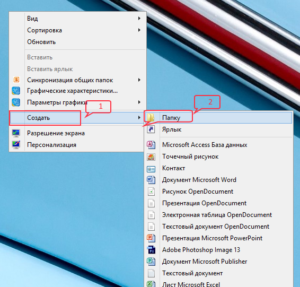 В открывшимся меню выбираем пункт «Создать » на рисунке отмечено — 1. Открывается дополнительное меню, в котором мы выбираем пункт «Папку» и щелкаем на ней левой кнопкой мышки. По умолчанию имя папки «Новая папка». После создания это имя выделено, и мы сразу же можем его изменить, напечатав нужное нам имя. Рис. Новая папка.
В открывшимся меню выбираем пункт «Создать » на рисунке отмечено — 1. Открывается дополнительное меню, в котором мы выбираем пункт «Папку» и щелкаем на ней левой кнопкой мышки. По умолчанию имя папки «Новая папка». После создания это имя выделено, и мы сразу же можем его изменить, напечатав нужное нам имя. Рис. Новая папка.
Если оставить имя по умолчанию и создать еще одну папку, то она получит имя «Новая папка(2)» и т.д. Согласитесь, что если мы попытаемся что-то найти, вспомнить в какой папке что сохранялось, по прошествии, какого то времени, будет трудно. Придется открывать каждую и смотреть содержимое.
Поэтому сразу же даем осмысленное имя папке, чтобы знать, что в ней находиться. Если Вы не успели поменять имя, и оно сохранилось по умолчанию, ничего страшного в этом нет. В любой момент это можно исправить.  Щелкаем на папке правой кнопкой мышки и в открывшемся меню выбираем пункт переименовать.
Щелкаем на папке правой кнопкой мышки и в открывшемся меню выбираем пункт переименовать.
Имя папки выделяется, и мы можем его поменять, на нашем примере назовём папку «Телефоны».  Заходим внутрь папки, для этого делаем на этой папке двойной щелчок левой кнопкой мышки и оказываемся внутри папки. Здесь мы видим надпись «Эта папка пуста».
Заходим внутрь папки, для этого делаем на этой папке двойной щелчок левой кнопкой мышки и оказываемся внутри папки. Здесь мы видим надпись «Эта папка пуста».
Создание файла
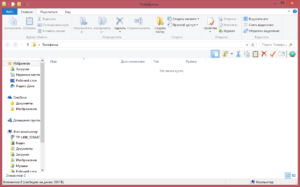
Давайте создадим файл — текстовый документ. Щелкаем на свободном месте папки (в данном случае оно у нас все свободно) левой кнопкой мышки, в меню выбираем «Создать», в следующем — «Текстовый документ». 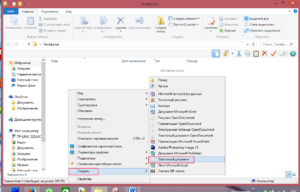
У нас создан новый файл, текстовый документ. Сейчас он пустой. Для того чтобы его открыть, делаем двойной щелчок левой кнопки мышки на файле. По умолчанию файл открывается в программе «Блокнот». Пишем необходимый нам текст.
 Если после того, как мы все написали, попытаться закрыть программу «Блокнот», появится окно предупреждение «Вы хотите сохранить изменения в файле »
Если после того, как мы все написали, попытаться закрыть программу «Блокнот», появится окно предупреждение «Вы хотите сохранить изменения в файле » 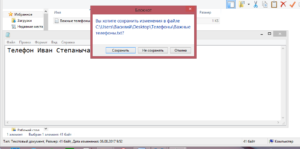 – далее идет имя файла и путь, где он сохраняется. Если нажать «Сохранить», «Блокнот» – закрывается, данные сохраняются в наш файл. Если выбрать пункт «Не сохранить» – программа закрывается, изменения не записываются. При выборе пункта «Отмена» – продолжается редактирование документа.
– далее идет имя файла и путь, где он сохраняется. Если нажать «Сохранить», «Блокнот» – закрывается, данные сохраняются в наш файл. Если выбрать пункт «Не сохранить» – программа закрывается, изменения не записываются. При выборе пункта «Отмена» – продолжается редактирование документа.
Что бы корректно закрыть программу «Блокнот» после завершения редактирования документа необходимо в левом верхнем углу окна нажать левую кнопку мышки на пункте меню «Файл» 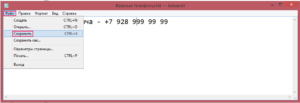
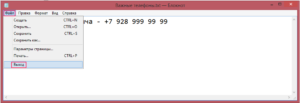
Типы файлов
Значок папки (еще его называют «Иконка») выглядит вот так –  .
.
Так как содержимое файлов может быть различным, значки файлов имеют большее разнообразие. Примеры иконок:  В одних файлах хранятся тексты документов, в других рисунки или фотографии, в третьих музыка или видео. Есть исполняемые файлы – программы.
В одних файлах хранятся тексты документов, в других рисунки или фотографии, в третьих музыка или видео. Есть исполняемые файлы – программы.
Для того чтобы компьютер мог понять что находится в том или ином файле – существуют расширения файлов. По умолчанию расширение файлов скрыто. Чтобы увидеть расширения файлов в операционной системе Windows 7 необходимо нажать кнопку 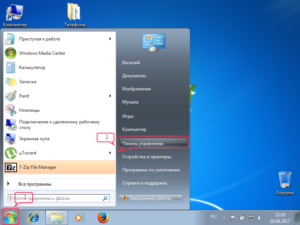
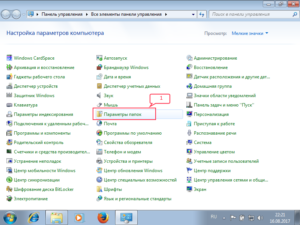 «Параметры папок», Рис.3открыть вкладку «Вид», в дополнительных параметрах снять галочку с пункта – «Скрывать расширения для зарегистрированных типов файлов». После этого нажать кнопку «Применить», потом «ОК».
«Параметры папок», Рис.3открыть вкладку «Вид», в дополнительных параметрах снять галочку с пункта – «Скрывать расширения для зарегистрированных типов файлов». После этого нажать кнопку «Применить», потом «ОК».
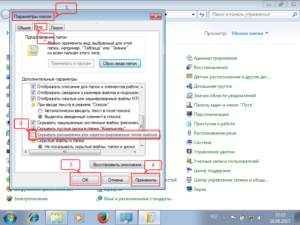

В Windows 8 все проще. В папке, над иконками значков, есть панель действий с объектами находящимися в этой папке. Если мы щелкнем по треугольнику рядом с рисунком папки, у нас открывается меню с тремя пунктами. Для того, что бы увидеть расширения файлов, необходимо щелкнуть мышкой, возле одноименного пункта (пункт – 1). Теперь у наших иконок мы видим расширения (выделены рамочками).
Именно по этим расширениям компьютер понимает, что находится в файле.
Когда мы выберем другое приложение для файла, у нас поменяется и значок файла.
Что такое исполняемый файл
Все файлы программ — это и есть исполняемые файлы. Расширения исполняемых файлов — .com, .exe. Практически все программы запускаются файлами с этими расширениями. Еще один тип исполняемых файлов имеет расширение .bat — это текстовый файл с записанными командами для операционной системы.
Скрытые файлы или папки
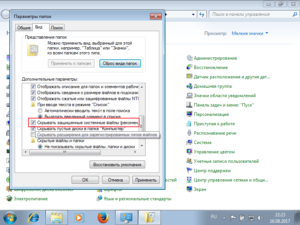
Важные файлы, необходимые для работы операционной системы, скрыты от обычного пользователя. Эти файлы называются системными. Мы сможем увидеть эти файлы, если в меню параметры папок ОС Windows 7 снимем галочку «Скрывать защищенные системные файлы» На рисунке цифрой 2 отмечены системные (скрытые) папки, цифрой 3 – файлы. Рисунки иконок скрытых файлов и папок – полупрозрачные. При повреждении этих файлов – операционная система может перестать работать, поэтому их делают скрытыми.
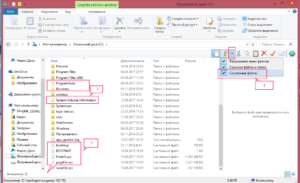
Видео к этому уроку:
>>Урок № 7. Интернет и безопасность
Источник: pc0123.ru
14. Понятие файла. Форматы и типы файлов. Иерархическая структура данных на компьютере.
Все программы и данные хранятся в долговременной (внешней) памяти компьютера в виде файлов.
Файл — это определенное количество информации (программа или данные), имеющее имя и хранящееся в долговременной (внешней) памяти.
Имя файла состоит из двух частей, разделенных точкой: собственно имя файла и расширение, определяющее его тип (программа, данные и т. д.). Собственно имя файлу дает пользователь, а тип файла обычно задается программой автоматически при его создании.
Исполняемые программы exe, com
Текстовые файлы txt, rtf,
Графические файлы bmp, gif, jpg, png, pds
Web-страницы htm, html
Звуковые файлы wav, mp3, midi, kar, ogg
Видеофайлы avi, mpeg
Код (текст) программы на языках программирования bas, pas, cpp
В различных операционных системах существуют различные форматы имен файлов. В операционной системе MS-DOS собственно имя файла должно содержать не более восьми букв латинского алфавита и цифр, а расширение состоит из трех латинских букв, например: proba.txt
На каждом носителе информации (гибком, жестком или лазерном диске) может храниться большое количество файлов. Порядок хранения файлов на диске определяется установленной файловой системой.
Файловая система — это система хранения файлов и организации каталогов.
Для дисков с небольшим количеством файлов (до нескольких десятков) удобно применять одноуровневую файловую систему, когда каталог (оглавление диска) представляет собой линейную последовательность имен файлов.
Если на диске хранятся сотни и тысячи файлов, то для удобства поиска файлы организуются в много уровневую иерархическую файловую систему, которая имеет «древовидную» структуру.
Начальный, корневой, каталог содержит вложенные каталоги 1-го уровня, в свою очередь, в каждом из них бывают вложенные каталоги 2-го уровня и т. д. Необходимо отметить, что в каталогах всех уровней могут храниться и отдельные файлы.
15. Основные технологические принципы работы в графической операционной системе.
В течение многих лет фирма развивался новый технологический подход к обработке данных, основанный на работе с данными в графическом режиме. ОС семейства Windows основаны на объектно-ориентированном подходе к работе с данными. Это среда управления событиями. Каждое событие – это некоторый пакет информации (сообщение).
Сообщение воспринимается объектом-окном, которое в ответ на сообщение выполняет какое-то действие. Windows обеспечивает многозадачную и многопоточную обработку программ. Многозадачность – возможность одновременной работы с несколькими приложениями.
Многопоточность – это возможность организовать обработку нескольких потоков данных конкурирующих за время процессора. при этом допускается параллельное выполнение нескольких приложений. Существует 2 класса ОС Windows – многопользовательские ОС на базе OC Windows NT: Windows 2000/ XP и однопользовательские ОС на базе Windows 95: Windows 98/Me.
Главным отличием многопользовательских систем от однопользовательских является наличие средств защиты информации каждого пользователя от несанкционированного доступа других пользователей. Основные технологические принципы Windows Стандартный графический интерфейс пользователя.
До появления Windows каждый программист при разработке программ придумывал свой собственный интерфейс — систему меню, способы диалога (ввод данных, выбор вариантов и т. д.). Каждый интерфейс мог быть по своему хорош, но такой подход заставлял пользователя переучиваться при переходе к новому программному продукту.
Интерфейс Windows часто называют интуитивным: о технике выполнения многих операции можно просто догадаться, если знать базовые принципы построения интерфейса. Стандартный интерфейс Windows базируется на понятии окна. Окно – это прямоугольная область экрана. Можно выделить три типа окон: окно приложения, окно документа и диалоговое окно.
Окно приложения всегда содержит два стандартных элемента: заголовок и горизонтальное меню. Кроме них в окне могут отображаться панели инструментов. Панель инструментов можно настраивать по своему вкусу с помощью команд главного меню (Сервис/Настройка). Панели инструментов дублируют команды главного меню.
С помощью переключателей можно отображать или не отображать панели инструментов на экране. Необязательным элементом окна приложения является строка статуса, в которой отображается справочная информация. Кроме того, с помощью правой кнопки мыши можно вызвать меню, которое называется контекстным, т. к. оно зависит от того, для какого объекта его вызывают.
Окно документа содержит заголовок, полосы прокрутки (вертикальная и горизонтальная), линейки. Полосы прокрутки появляются, если документ не помещается в окне. Линейки можно выключать. Диалоговое окно используется для ввода данных необходимых для работы программы. Диалоговые окна бывают модальными и немодальными.
Модальное окно блокирует работу приложения пока оно не закрыто, т. е. все операции с ним должны быть завершены. Не модальное окно не останавливает работу приложения. В состав диалоговых окон входят: командные кнопки; переключатели; поля выбора; текстовые поля (поля ввода); списки; демонстрационные окна (образец); вкладки; поясняющие надписи. Принцип WYSIWYG (что вы видите, то и имеете).
При подготовке текстовых документов страница текста на экране выглядит так же, как и на бумаге после распечатки. Текстовая информация на экране монитора и бумаге принтера отображается следующим образом. В кодовой таблице (ASCII) каждому символу присвоен определенный десятичный код.
Чтобы отобразить полученный тем или иным способом код символа, компьютер может: найти в памяти по этому коду изображение символа и вывести его на экран; переслать код символа принтеру, который, пользуясь при_мерно тем же механизмом, отпечатает изображение символа на бумаге. Монитор и принтер работают под управлением разных драйверов, т. е. то, что появляется на экране монитора не имеет никакого отношения к принтеру.
Технология работы с экранными шрифтами целиком определяется режимом монитора – текстовым или графическим. В текстовом режиме экран разбивается на 25 строк по 80 символов каждая, и в каждую позицию (знакоместо) экрана можно вывести произвольный символ кодовой таблицы, все символы имеют одинаковые размеры.
Чтобы закодировать изображение такого символа его представляют в виде матрицы, например, 8х16 и закрасить часть клеток так, чтобы получилось изображение символа. Если в закрашенных клетках проставить 1, а в пустых — 0, то каждую строку матрицы можно будет представить де_сятичным числом от 0 до 255 (8 бит или один байт).
Если записать эти числа в 16 последовательных байтов, то мы получим битовую карту символа, сам шрифт называется растровым. Если матрица одного символа занимает 16 байтов, то для представления всех 256 символов потребуется 4096 байтов. Подготовленный таким образом растровый шрифт записывается в файл (обычно с расширением .FNT).
До появления Windows при подготовке текстовых файлов использовался текстовый режим монитора, полиграфические возможности этого режима очень ограничены. Если мы с помощью команды ОС DOS будем печатать файл на принтере, то DOS просто перешлет файл принте_ру, символ за символом (включая символы возврата каретки и новой строки), а принтер напечатает его тем шрифтом, на кото_рый он был настроен перед печатью.
В зависимости от размеров шрифта, наличия русских букв, ширины каретки, ширины сим_волов и т. п., бумажный текст может весьма отличаться от эк_ранного (вплоть до полного искажения внешнего вида). Напри_мер, при узкой каретке одна экранная строка может превратить_ся в две-три строки на бумаге; если принтер настроен на пропор_циональный шрифт (см. ниже), неизбежно нарушится выравнивание текста и т.д.
Поэтому, чтобы управлять распечаткой (например, оператив_но менять шрифт), в текстовый файл приходилось включать специальные команды форматирования. Эти команды искажали вид текста на экране, кроме того, подбирать поля на листе тоже приходилось на глаз, путем проб и ошибок. (2) Графическая технология Windows резко изменила ситуацию.
Основой представления символов является та же самая кодовая таблица, принцип работы монитора и принтера также не изменились. Однако программное обес_печение Windows, вывело нашу работу с текстами на качественно иной уровень. Используя различные шрифты и стили, графические эффекты, мы можем отныне готовить на своем принтере документы высокого качества.
При этом в процессе работы над документом мы видим его на экране именно так, как он будет выглядеть на экране. В приложениях Windows используются сотни разнообразных шрифтов, и число их постоянно растет. Если ранее мы имели дело с одним-единственным экранным шрифтом и несколькими принтерными, то сейчас существует огромное количество шрифтов.
Шрифты можно классифицировать по способу формирования рисунка символов. По способу формирования рисунка символов шрифты делятся на растровые и векторные. Изображение растрового символа кодируется в явном виде (по точкам) в битовой карте (матрице), а затем без изменений отображается на экране или бумаге принтера.
Растровый шрифт в графике создается точно так же, как и экранный шрифт для текстового режима монитора, только матрица символа чаще всего квадратная (16×16). Основной недостаток растрового шрифта — заметное ухудшение качества при увели_чении (масштабировании) символа: изображение приобретает ступенчатые очертания.
Поэтому необходимо, либо создавать отдельные шрифты для разных размеров (а это не только дополнительная работа, но и затраты памяти), либо мириться с ухудшением качества. Кроме того, растровые шрифты в значительной мере зависят от конкретных характери_стик устройства отображения.
При создании векторного шрифта рисунок символа не коди_руется явно по точкам, а описывается совокупностью геометри_ческих фигур, которые и определяют контур рисунка, т. е он описывается по определенным формулам, не зависящим ни размера шрифта, ни от разрешающей способности устройства. Поэтому векторные шрифты легко масштабировать без потери качества изображения.
Иногда векторные шрифты называют масштабируемыми, но это не совсем точно, так как масштабиро_вать можно и растровые шрифты. В среде Windows для работы с документами, как правило, используются векторные шрифты специального формата TrueType. При этом один и тот же шрифт применяется и при выводе экранного текста, и при распечатке на принтере, т. е. функции монитора и принтера как бы «интегрируются». Технология TrueType, в сочетании с рядом дополнительных функций, позволяет реализовать на экране так называемый принцип WYSIWYG (What You See Is What You Get) т. е. страница документа со всеми ее атрибутами — рисунками, разметкой, сти_лями и т. п. — выглядит на экране так же, как и на бумаге после распечатки.
Источник: studfile.net
Что такое файл (file) и файловая система?
Здравствуйте, уважаемые читатели блога Goldbusinessnet.com! Файл является одним из самых важных понятий, которые определяют передачу и хранение информации в интернете и на устройствах, посредством которых мы получаем доступ к Мировой Паутине. Английский термин «file» появился в середине прошлого столетия, когда зарождалась эпоха компьютеров.
Оглавление
- Что такое файлы, их типы (форматы) и расширения
- Что такое файловая система и для чего она нужна